win7写字板可以放图片吗 Win7自带写字板插入图片大小调整
更新时间:2023-07-04 14:04:24作者:yang
win7写字板可以放图片吗,随着科技的不断发展和人们对生活品质的要求越来越高,图片的应用越来越广泛。Win7自带的写字板是很多电脑用户日常工作中经常使用的工具之一,然而在使用过程中遇到过插入图片大小不合适的问题吗?别担心Win7自带写字板是可以插入图片并且还可以对其大小进行调整的。下面我们将一一介绍如何操作。
Win7自带写字板插入图片大小调整
操作方法:
1.打开WIN7自带的写字板,
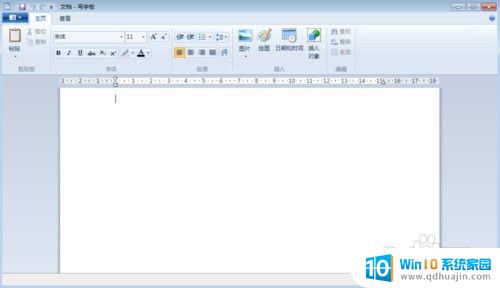
2.之后我们双击上面的图片功能选项,
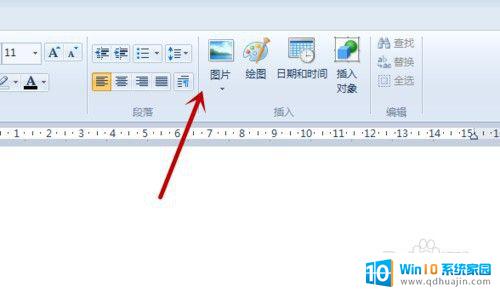
3.之后即可打开图片选择窗口,我们选择好图片,点击打开,如图所示。
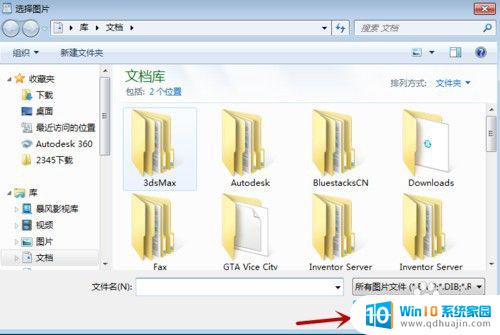
4.之后即可插入图片成功,如图所示。

5.之后我们点击上方图片功能的下拉箭头,点击调整图片大小,

6.输入要调整的长宽比列数值,需要勾选后面的锁定纵横比。才能保证图片不变形,后再点击确定,最后即可插入和调整图片成功,如图所示。
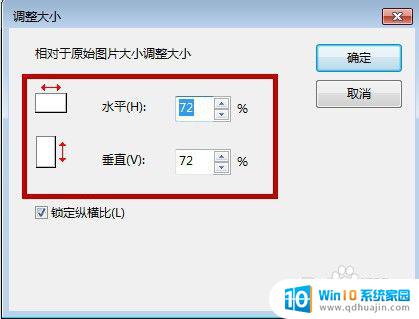
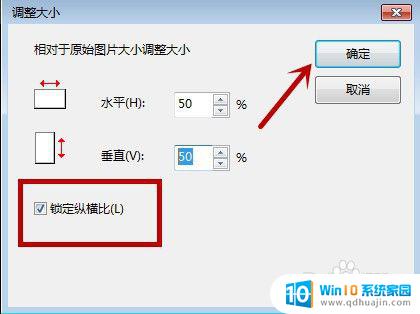
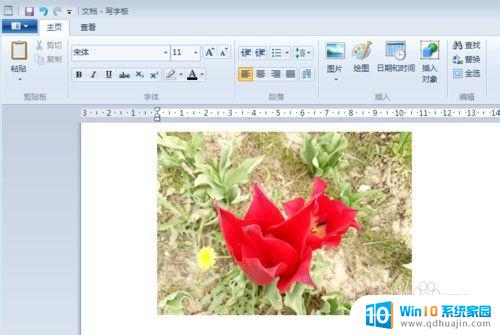
Win7自带的写字板可以方便地插入图片,并且还支持图片大小的调整功能。对于需要将图片与文字结合的文本编辑工作,这款自带工具是不可或缺的。
win7写字板可以放图片吗 Win7自带写字板插入图片大小调整相关教程
热门推荐
win7系统教程推荐
- 1 win7相机怎么打开 Win7摄像头如何打开
- 2 win 7怎么设置系统还原点 win7笔记本恢复出厂设置快捷键
- 3 windows7系统截图工具快捷键 Win7系统截图快捷键教程
- 4 win7系统怎么查主板型号 win7主板型号查看方法
- 5 win7添加不了打印机 win7无法添加网络打印机怎么办
- 6 win7怎么连有线耳机 Win7耳机插入后无声音怎么办
- 7 window7怎么联网 Win7无线上网和宽带上网设置教程
- 8 固态硬盘 win7 win7系统固态硬盘优化设置教程
- 9 win7 怎么共享文件 Win7如何在局域网内共享文件
- 10 win7电脑蓝牙怎么连接音响 Win7连接蓝牙音箱教程
win7系统推荐